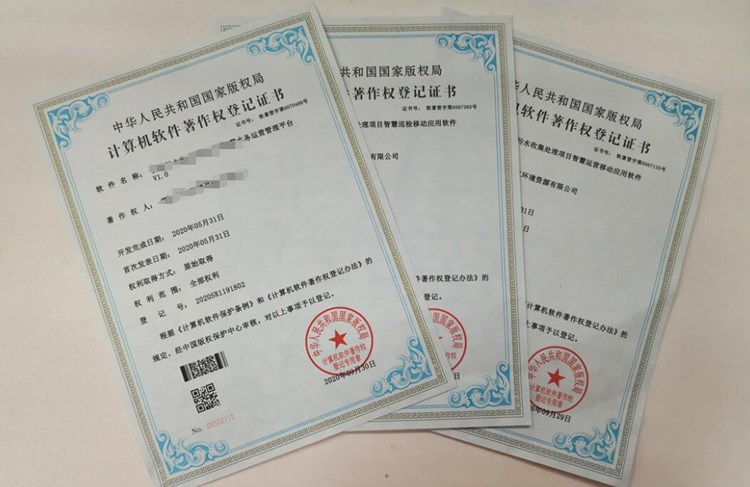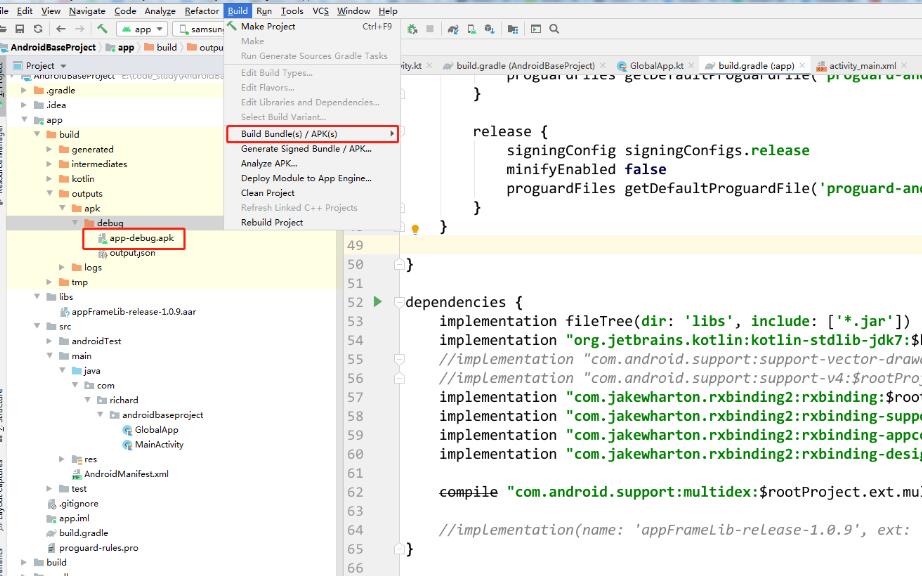封装Java应用程序为exe文件,指的是将Java程序和JRE(Java运行时环境)捆绑在一起

,让用户无需安装Java运行时环境就可以运行Java应用程序。封装的exe文件通常还包含一些自定义选项和配置。下面我们将介绍一种使用Launch4j工具将Java应用程序封装成exe文件的方法。
Launch4j是一个跨平台的Java应用程序打包器,能将Java程序和JRE捆绑在一起,生成Windows平台上的可执行exe文件。它能用于创建图形用户界面(GUI)或控制台应用程序。
**封装Java应用程序为exe文件的步骤:**
1. 准备工作:
-确保已经安装并配置了Java环境。
-拥有一个可运行的Java程序,并创建一个JAR包(例如myapp.jar)。
-下载并安装Launch4j工具。
2. 启动Launch4j并配置项目设置:
-启动Launch4j,点击 “File” -> “New”.
-在 “Basic” 选项卡中输入以下信息:
Output file: 输出文件的路径和文件名,例如 “C:\myapp\myapp.exe”。
Jar: Java程序的JAR文件的路径,例如 “C:\myapp\myapp.jar打包html为exe“。
Wrapper manifest: 保持默认设置即可。
Change dir: 可以填写程序运行时需要的文件路径,如果没有特殊需求可以留空。
Min JRE version: 如果有最低JRE版本要求,可以在此处填写。
3. 配置JRE捆绑设置:
-切换到 “JRE” 选项卡。
-在 “Bundled JRE path” 中输入捆绑的JRE目录,例如: “C:\myapp\jre\”,或者选择 “Copy system runtime” 选项让系统自动捆绑。
-设置其他Java运行时参数,例如最大和最小内存等,或保持默认设置。
4. 界面和控制台应用程序配置:
-切换到 “Header” 选项卡。
-在 “GUI” 和 “Console” 之间选择一种应用程序类型。
-设置 “Header type”, “Priority class”, “Message_level” 等选项,或保持默认设置。
5. 配置其他选项:
-切换到 “Version Info” 选项卡,输入应用程序的版本信息,如产品名称、版本号、公司名称等。
-在 “Icons” 选项卡中选择应用程序的图标文件。
-如果需要在exe中包含额外的资源库(例如JNI库),可以切换到 “Classpath” 选项卡中添加。
6. 生成exe文件:
-点击 “Build wrapper” 生成exe文件。生成完成后,在之前设置的输出路径下找到exe文件。
通过以上步骤,我们将Java应用程序封装成python 打包exe 2.7了一个exe文件,用户可以直接双击运行exe文件来启动Java应用程序,而无需单独安装Java运行时环境。请注意,Launch4j生成的exe文件目前仅支持运行在Windows平台上。

 易嘉科技
易嘉科技